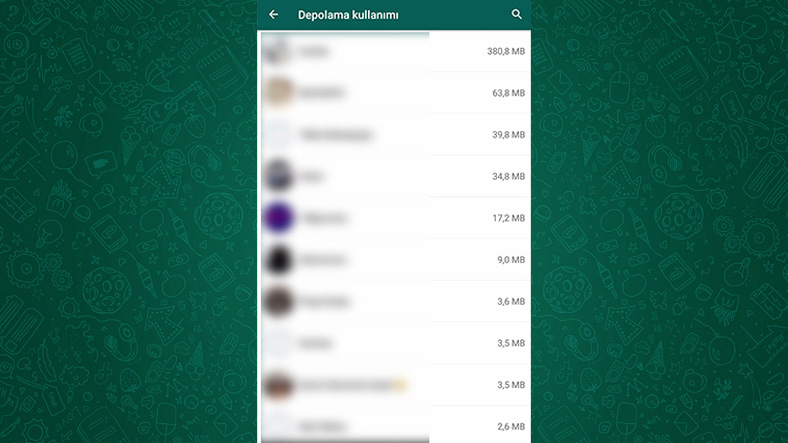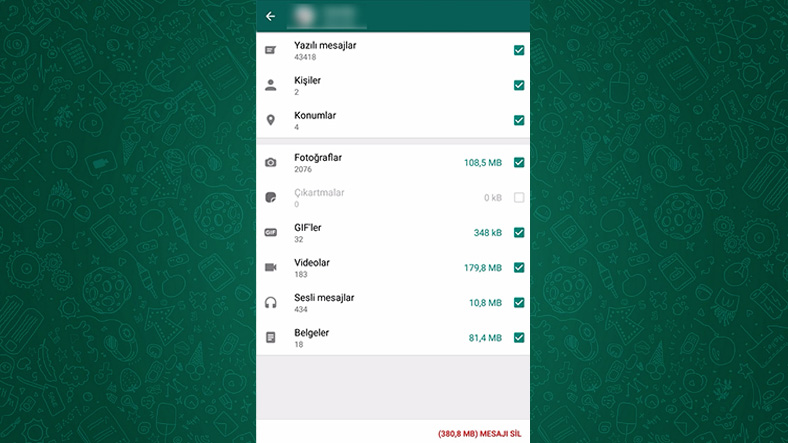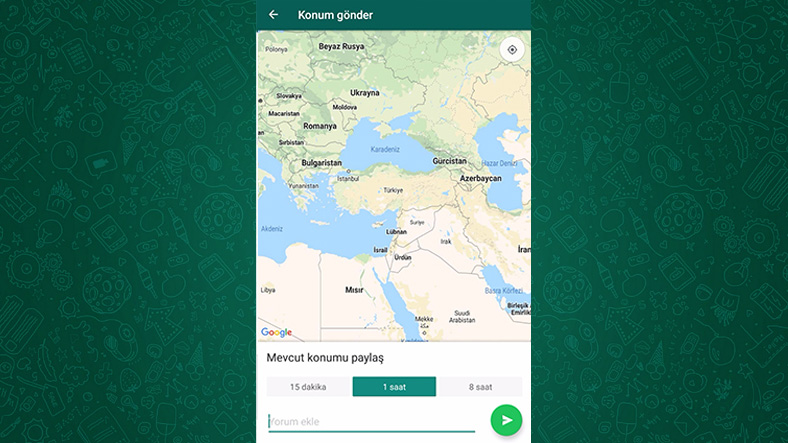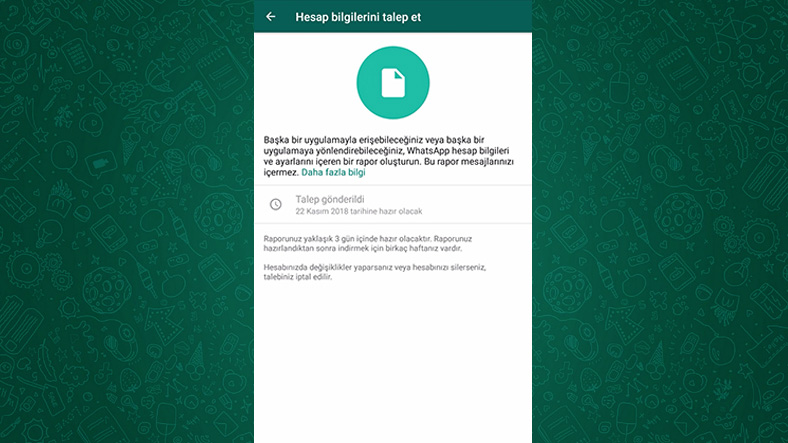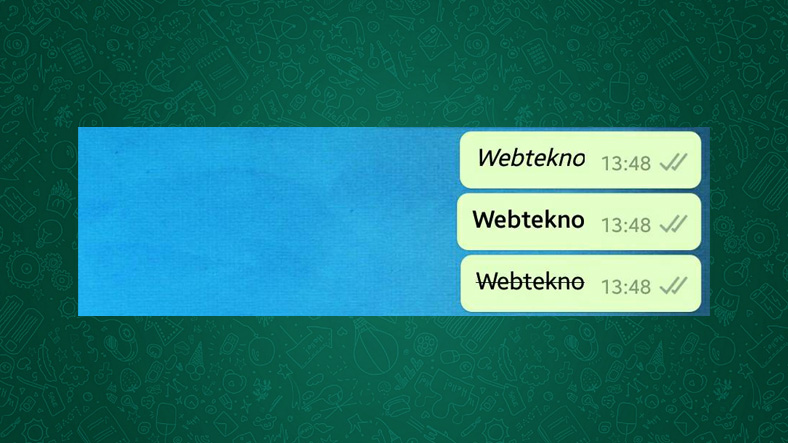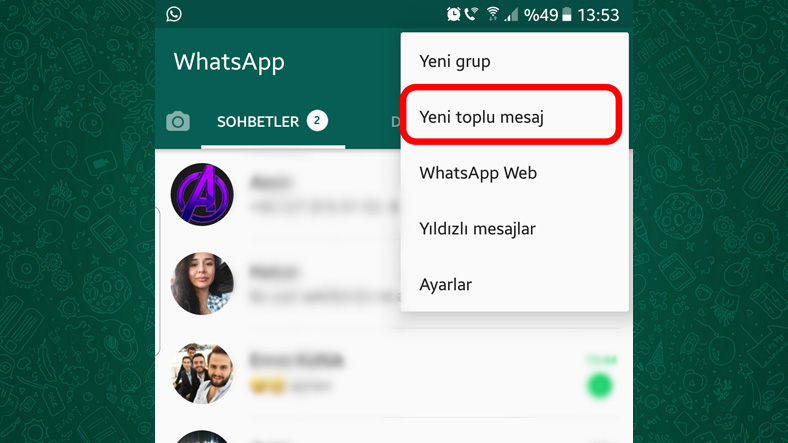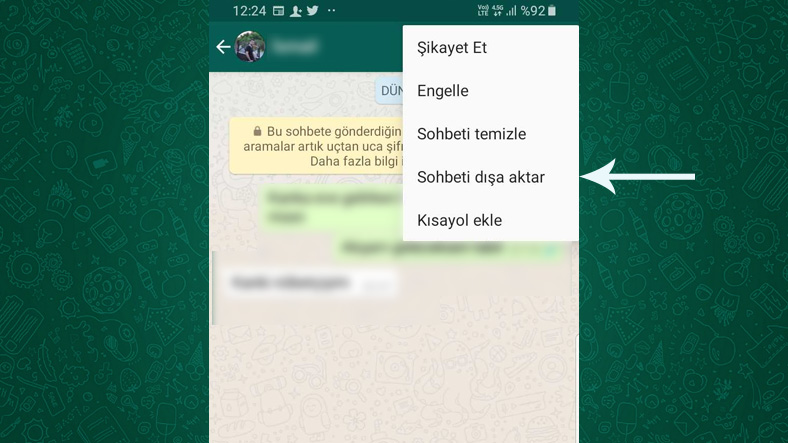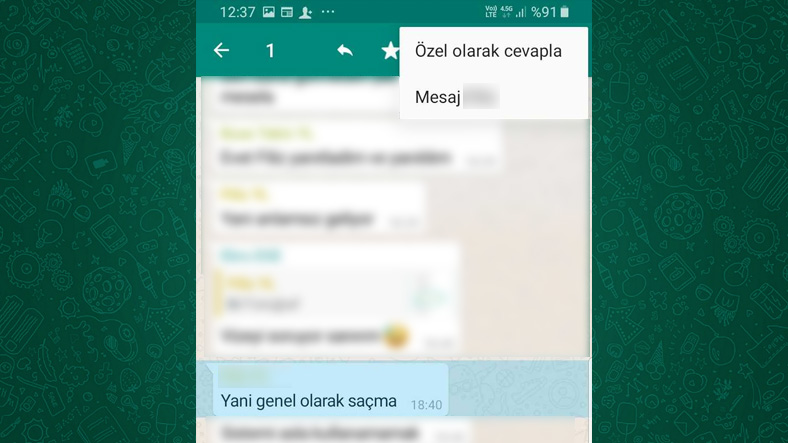SMS’i ve MMS’i tarihe gömen WhatsApp, artık en büyük mobil iletişim araçlarımızdan birisi haline geldi. Elbette piyasada hem yerli hem de yabancı şirketlerin üretimi olan çok sayıda alternatif var. Nitekim kullanıcı ağırlığı ile daha fazla insana ulaşma imkanı sunduğu için WhatsApp, bir adım önde görünüyor.
1. WhatsApp veri tasarrufu:

Özellikle herhangi bir Wi-Fi ağına bağlı olmadığınız zamanlarda, mobil internetiniz üzerinden yaptığınız sesli ya da görüntülü WhatsApp görüşmeleri kotanızın düşmanı olabilir. Görüşmelerin harcadığı veri miktarını dengelemek ve azaltmak için şu işlem sırasını takip edin:
- Ana ekranda yer alan, sağ üst köşedeki “üç nokta” sembolüne dokunun,
- Ayarlar’a dokunun,
- Veri ve depolama satırına dokunun,
- En altta yer alan “Düşük veri kullanımı” kutucuğunu işaretleyin.
- Not: Görüşmelerinizdeki ses ve görüntü kalitesinde azalma yaşanabilir.
2. WhatsApp depolama ayarları:
WhatsApp üzerinden yaptığınız görüşmelerde, ne kadar internet verisi harcadığınızı, kullanıcı başına düşen miktarlarla görmeniz mümkün. Ayrıca hangi kişiyle ne kadar fotoğraf, video, ses ve dosya paylaştığınızı da görebilirsiniz. Bunun için;
- Ana ekranda yer alan, sağ üst köşedeki “Üç Nokta” sembolüne dokunun,
- Ayarlar’a dokunun,
- “Veri ve depolama kullanımı” satırına dokunun,
- "Depolama kullanımı satırına dokunun,
- Detayları görüntülemek istediğiniz kişilerin üzerine dokunarak ayrıntılı bilgilere ulaşabilirsiniz:
Ek olarak: Sağ altta yer alan “Mesajları Yönet” butonuyla, istediğiniz kategorideki görüşmeye özel verilerin silinmesini sağlayabilirsiniz. Bu durumda diğer görüşmelerdeki verileriniz dururken, yalnızca seçtiğiniz kişi ya da grupla olan görüşmelerinizi temizlemiş olursunuz.
- Not: Eğer görüşme içerisinde önemli belgeler, görüntüler varsa yedeğini almayı unutmayın.
3. WhatsApp konum paylaşma ve canlı konum takibi:
Mesajlaştığınız kişilerle “anlık konum takibi” paylaşımı yapabilirsiniz. Konum verileri, gerçek zamanlı olarak karşı tarafa iletilebilir. Aileniz ve sevdiklerinizin güvenliği söz konusu olduğunda oldukça kullanışlı bir özellik. Bunun için:
- Her zamanki gibi mesajlaşma ekranında yer alan “ataş” sembolüne dokunun,
- Konum sembolüne dokunarak konum paylaşma ekranına gelin,
- Burada yer alan “Mevcut konumu paylaş” satırına tıklayın,
- Açılan ekrandan hangi süreyle konum paylaşacağınızı seçin (15 dakika, 1 saat, 8 saat)
Not: Anlık konum paylaşımlarında süre sınırı bulunuyor. Karşı taraf, paylaşım yaptığınız andan itibaren belirlediğiniz süre boyunca sizi anlık olarak takip edebilir. Meraklanmayın, süre tamamlanmadan paylaşıma tıklayarak anlık takibi sonlandırabilirsiniz.
4. WhatsApp 2 adımlı doğrulama:
WhatsApp’da güvenli şekilde mesajlaşmak, bilgilerinizi casus uygulamalardan korumak için ek bir güvenlik özelliğini aktifleştirmeniz gerekiyor. Standart olarak uygulama, ilk kurulum esnasında bir SMS kodu gönderir. İki adımlı doğrulama ise WhatsApp hesabınıza farklı bir telefondan ulaşma ihtimalini engeller. Bunun için şu işlemleri gerçekleştirin:
- Ayarlar’a gidin,
- Hesap’a dokunun,
- “İki adımlı doğrulama” satırına dokunun,
- 6 haneli bir şifre belirleyin, şifrenizi onaylayın,
- E-posta adresinizi girin, e-posta adresinizi onaylayın,
- Dilediğiniz zaman şifre ve e-posta adresinizi değiştirebilirsiniz.
5. WhatsApp kullanıcı bilgilerini indirme:
Facebook ve diğer sosyal medya platformlarında olduğu gibi, WhatsApp profilinize ilişkin bilgilerinizi de uygulama içerisinden talep etmeniz mümkün. Bu bilgiler, talebiniz doğrultusunda uygulama tarafından hazırlanıp, bir .ZIP dosyası şeklinde size gönderilecek. Dosyanın içerisinde mesajlaşma yedekleriniz bulunmayacak. İlgili dosya iki-üç gün içerisinde, WhatsApp üzerinden size gönderilecek. Elinize ulaşan dosyayı yedekleyebilirsiniz. Uygulamak için:
- Ayarlar’a gidin,
- Hesap’a dokunun,
- “Hesap bilgilerini talep et” sekmesine dokunun,
- “Talep et” butonuna basın.
Not: Eğer bu süre zarfında hesap siler ya da numara değiştirirseniz talebiniz iptal edilir.
6. WhatsApp yazı stilleri:
Dilerseniz özel mesajları istediğiniz gibi vurgulayabilirsiniz. Önemli bir şey mi söylüyorsunuz, kalın puntolarla yazın. Bir şiir mi paylaşacaksınız, italik yazın ya da bir liste mi paylaşacaksınız, çizin üstünü gitsin.
- İtalik yazmak için: _metin_
- Kalın yazmak için: *metin*
- Üstü çizili yazmak için: ~metin~
7. WhatsApp sesli mesajlarını ahizeden dinleme:
Sesli mesajları dinlerken telefonu kulağınıza doğru tutarsanız, mesajın sesi telefon görüşmelerinde olduğu gibi cihazın ahizesinden gelmeye başlayacaktır. Denemesi bedava :)
8. WhatsApp'da toplu mesaj gönderme:
WhatsApp’ta toplu mesaj göndermenin tek yolu grup oluşturmak değil:
- Sohbetler sekmesinde sağ üstte bulunan üç noktaya dokunun,
- Açılan menüden "yeni toplu mesaj" seçeneğine dokunun.
- Toplu mesajınızı göndermek istediğiniz kişileri seçip mesajınızı yazabilirsiniz.
9. WhatsApp mesajlarını TXT olarak paylaşma:
WhatsApp görüşmelerini TXT formatında bir dosya haline getirerek dilediğiniz yolla paylaşabilirisiniz. Bunun için;
- Göndermek istediğiniz konuşmayı açın, kişi ya da grup olabilir.
- Sağ üst köşedeki menüye dokunun, eğer varsa "Diğer" seçeneğine dokunun,
- "Sohbeti dışa aktar" seçeneğine dokunup paylaşım yolunu tercih edebilirsiniz.
Tavsiye: Önemli sohbetlerinizi düzenli olarak bu yöntemle kendi e-posta adresinize gönderebilirsiniz.
10. WhatsApp gruplarında kişiye özel yanıt verme (Mesajı sadece yanıt vereceğiniz kişi görür):
- Yanıtlayacağınız mesajın üzerine basılı tutun ya da mesajı sağa kaydırın,
- Cevap yazmadan önce sağ üst köşedeki menüye dokunun ve "Özel olarak cevapla" seçeneğine dokunun,
- Açılan ekrandan yazacağınız cevap, seçtiğiniz mesajla ilgili olarak sadece mesajın o sahibine görünecek. Onun aynı şekilde vereceği yanıtlar da sadece size görünecek.
11. WhatsApp'da fotoğrafları çözünürlükleri düşmeden paylaşma:
Normal şartlarda WhatsApp'tan fotoğraf gönderdiğiniz zaman görüntü kalitesinde ciddi bir azalma yaşanır. Fotoğraf ve video paylaşımını kolaylaştırmak için yapılan bu optimizasyon nedeniyle gönderilen ya da alınan görüntülerin kalitesi düşük olur. Ancak bu engeli aşmanın bir yolu var:
- Fotoğraf göndermek için Galeri seçeneğine değil, Belge seçeneğine dokunun,
- Ardından göndereceğiniz fotoğraf(lar)ı seçin ve gönderin.
- Bu şekilde paylaşım yapınca fotoğraflarınız sohbet ekranında görünmez, üzerlerine dokununca açılır. Ancak optimizasyon yapılmadığı için görüntü kalitesi korunmuş olur. Göndereceğiniz fotoğrafların 16 MB'tan daha yüksek boyutlu olmaması gerekiyor.